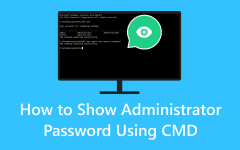Come bypassare la password dell'amministratore di Windows 10 [modi aggiornati]
È possibile bypassare la password di amministratore su un computer Windows? Sebbene incoraggiamo l'uso responsabile e l'adesione alle linee guida etiche, esistono scenari in cui riacquistare l'accesso a un sistema bloccato diventa essenziale. In scenari come dimenticare la password dell'amministratore o ereditare un computer con una password sconosciuta, comprendere i processi coinvolti nell'elusione delle password dell'amministratore può essere prezioso. Per aiutarti a risolvere questo problema, abbiamo raccolto diversi modi per accedere al tuo dispositivo. Inoltre, questo articolo esplora i metodi utilizzati in questi casi, compreso l'uso responsabile di software di bypass. Abbiamo la soluzione giusta anche se hai bisogno di saperne di più sui computer. Quindi, iniziamo a imparare come bypassare la password dell'amministratore!

Parte 1. Il modo migliore per bypassare la password dell'amministratore
Bypassare la password dell'amministratore su un computer o laptop Windows diventa un gioco da ragazzi Tipard Windows Reimposta password. Il programma è progettato per reimpostare e dimenticare le password, consentendoti di recuperare l'accesso al tuo sistema. Offre flessibilità con due opzioni avviabili: CD/DVD e unità flash USB, rendendolo accessibile a utenti con preferenze diverse. La sua efficienza lo distingue, poiché consente di creare un CD/DVD avviabile fino a 100 volte e un'unità flash USB fino a 20 volte, garantendo una soluzione di lunga durata.
Con Tipard Windows Password Reset, puoi reimpostare e modificare senza problemi la password dell'amministratore di Windows o di un altro utente. Ciò ti offre la libertà e il controllo di cui hai bisogno sul tuo sistema, garantendo al tempo stesso l'integrità dei dati.
Caratteristiche principali
- • Dopo la reimpostazione della password, è possibile impostare un nuovo account per accedere facilmente al computer.
- • È accessibile su diverse versioni del sistema operativo Windows, come Windows 7 fino a Windows 10.
- • La sua elegante interfaccia utente semplifica la navigazione anche per i principianti.
Passo 1 Scarica lo sblocco amministratore
Installa lo sblocco amministratore su un altro laptop o computer premendo il pulsante Scarica gratis pulsante mostrato sotto. Successivamente, segui le indicazioni nella finestra della procedura guidata per installare completamente l'app. Successivamente, avvia il software e procedi a familiarizzare con la sua interfaccia principale.
Passo 2 Masterizza l'unità avviabile
Quindi, inserisci il CD/DVD o l'unità USB nel computer. Selezionare Masterizza CD / DVD ed Masterizza USB, a seconda dell'unità inserita. Lascia che il processo di masterizzazione finisca fino al completamento. Una volta terminato, rimuovi il file avviabile dal dispositivo.
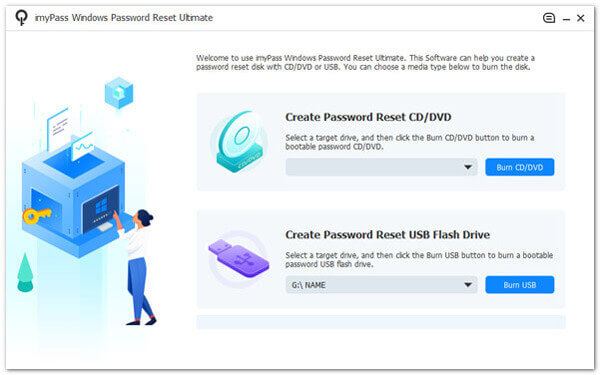
Passo 3 Eseguire l'unità di reimpostazione della password
Successivamente, passa al computer o laptop di cui desideri ignorare l'amministratore. Collega l'unità di reimpostazione della password per visualizzare il file Menu di avvio finestra. Scegli la scelta adatta dal menu e premi Entrare nella configurazione.
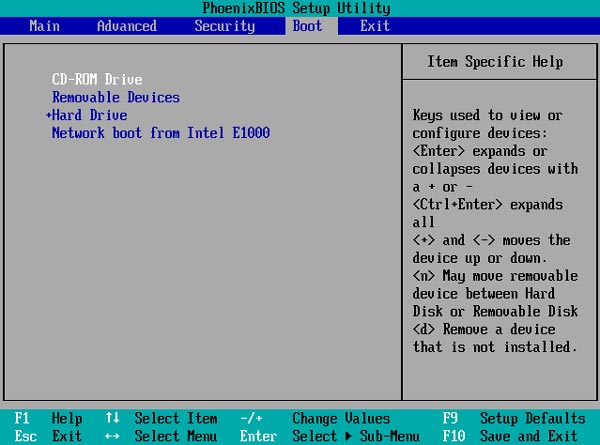
Passo 4 Bypassare la password dell'amministratore
Infine, seleziona l'account Windows in cui desideri eseguire il processo di bypass. Successivamente, fai clic OK per determinarlo e Resetta la password per bypassare la password dell'amministratore. Il processo terminerà dopo pochi istanti.
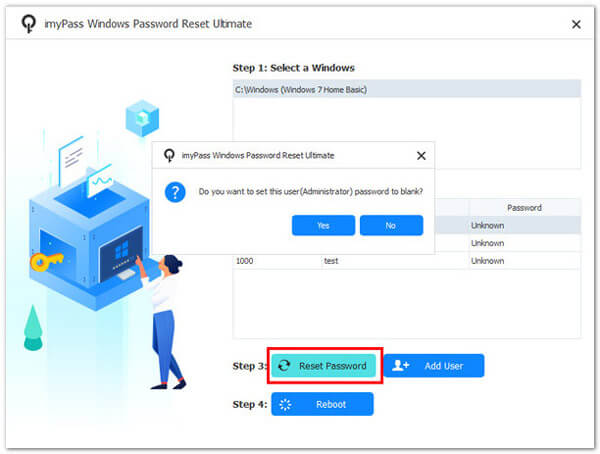
Passo 5 Finalizzare il processo di ripristino
Dopo il processo di bypass, ti verrà chiesto di riavviare il dispositivo. Fallo finché il computer non sarà completamente accessibile. Ora puoi divertirti a usare il tuo computer o modificare gli accessi dell'amministratore in base alle tue preferenze.
Parte 2. Come utilizzare il disco di installazione di Windows
Un'altra opzione che puoi utilizzare è con l'aiuto del prompt dei comandi e del disco di installazione di Windows. È possibile modificare i file di sistema e reimpostare la password dell'amministratore eseguendo l'avvio dal disco di installazione e accedendo al prompt dei comandi. Questo approccio richiede l'accesso fisico al computer ed è meglio utilizzato in modo responsabile e entro i limiti legali. Inoltre, l'utilizzo del prompt dei comandi richiede la conoscenza dei comandi, il che può rappresentare una sfida per gli utenti con competenze informatiche di base. Tuttavia, leggi la procedura dettagliata di seguito per bypassare la password dell'amministratore di Windows 7.
Passo 1 Riavvia il computer con il disco di installazione. Successivamente, regola l'ordine di avvio nel BIOS per eseguire l'avvio dal disco. Quindi, apri il prompt dei comandi premendo Maiusc + F10. Esegui i seguenti comandi:
D:
cdWindows\System32
ren sethc.exe sethc.exe.bak
copia cmd.exe sethc.exe
(Assicurati di sostituire la "D" con la lettera dell'unità del sistema operativo.)
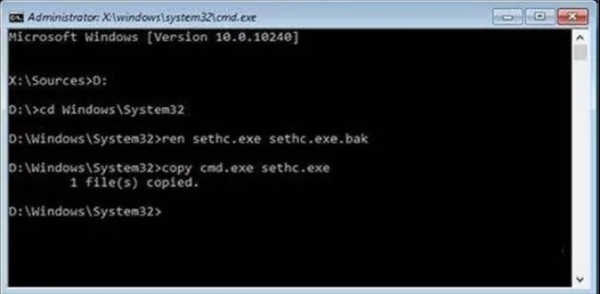
Passo 2 Chiudi il prompt dei comandi e ritira la configurazione di installazione di Windows. Quindi, premere il Shift sulla schermata di accesso cinque volte per aprire un prompt dei comandi dell'amministratore.
Passo 3 Cambia amministratore su Windows 10 utilizzando il comando: utente net [nome_utente] [nuova_password]. Ora puoi accedere con la nuova password di amministratore.
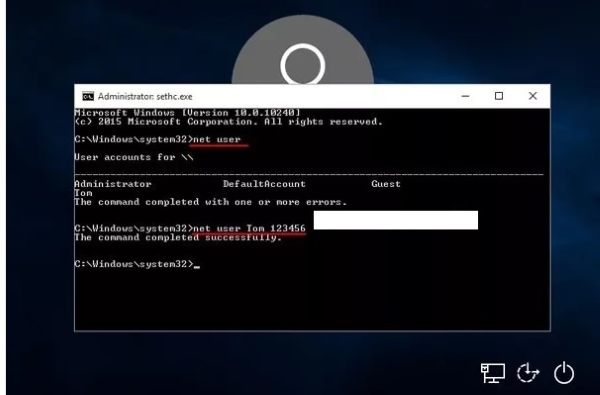
Parte 3. Bypassare la password dell'amministratore tramite online
Aggirare la password di un amministratore online in genere comporta procedure di ripristino dell'account e reimpostazione della password. Puoi accedere alle opzioni di recupero della password su siti Web o servizi collegati all'account amministratore, come il tuo account Microsoft. Fornendo informazioni di verifica adeguate, come domande di sicurezza, indirizzi e-mail o numeri di telefono, il sistema consente loro di reimpostare la password e riottenere l'accesso. Questo processo è sicuro e segue protocolli stabiliti per garantire la privacy e la protezione dei dati dell'utente. Inizia a bypassare la password dell'amministratore per Windows 8 online utilizzando la guida di seguito.
Passo 1 Vai alla pagina di accesso del tuo sistema Windows o del servizio Microsoft. Cerca il Hai dimenticato la password or Non riesco ad accedere al tuo account? collegamento e fare clic su di esso.
Passo 2 Digita l'indirizzo email o il numero di telefono collegato al tuo account Microsoft. Successivamente, acquisirai un codice di verifica tramite e-mail o messaggio di testo.
Passo 3 Inserisci il codice di verifica nel campo fornito sul sito web. Dopo la verifica, crea una nuova password per il tuo account Microsoft. Utilizza la nuova password per accedere al tuo amministratore di Windows.
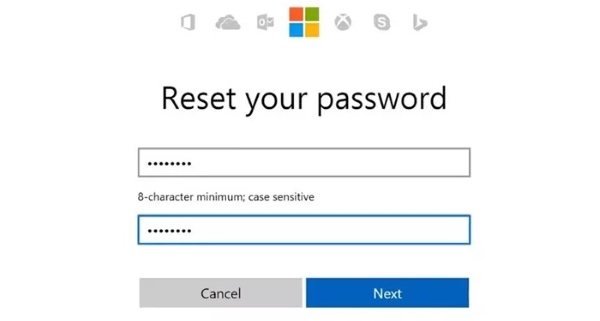
Ulteriori letture:
3 Metodi efficaci per accedere come amministratore su Windows 7
Metodi 4 per rimuovere la password su Windows 8 / 8.1 senza perdita di dati
Parte 4. Domande frequenti su come bypassare la password dell'amministratore
È legale bypassare la password di amministratore?
Aggirare la password dell'amministratore senza la dovuta autorizzazione è spesso considerato illegale e non etico, poiché può violare la sicurezza e la privacy. Tuttavia, se hai il diritto di eseguire il processo, puoi ignorarlo.
Quando potrebbe essere necessario bypassare la password dell'amministratore?
L'elusione potrebbe essere necessaria quando dimentichi legittimamente la password del tuo account o se sei responsabile della gestione di un sistema informatico con password dimenticate o perse.
Quali sono i metodi comuni per bypassare la password di amministratore?
I metodi comuni includono dischi di reimpostazione della password, dischi di installazione di Windows o ripristino dell'account online per gli account Microsoft. In alternativa, si consiglia anche l'utilizzo di un software di bypass di terze parti.
Esiste il rischio di perdita di dati quando si aggira la password dell'amministratore?
Metodi legittimi come i dischi di reimpostazione della password e il ripristino dell'account online generalmente non comportano la perdita di dati. Tuttavia, pratiche improprie possono rappresentare un rischio.
È possibile bypassare qualsiasi password amministratore?
L'esclusione della password dell'amministratore dipende dalle circostanze e dai metodi specifici utilizzati. Sebbene i metodi legittimi funzionino in molti casi, alcune situazioni potrebbero essere più impegnative.
Conclusione
Per concludere il post, bypassare la password di un amministratore è un argomento complesso, spesso reso necessario da password dimenticate o da legittime esigenze di gestione del sistema. Sebbene siano disponibili metodi per riottenere l'accesso a un account o computer bloccato, dovrebbero essere utilizzati in modo responsabile ed etico. I tentativi non autorizzati di aggirare le password dell'amministratore possono violare la sicurezza, violare la privacy e potenzialmente avere conseguenze legali. È essenziale dare priorità ad approcci legali, etici e sicuri per affrontare i problemi legati alle password. L'utilizzo di metodi legittimi, come i dischi di reimpostazione della password o il ripristino dell'account online, garantisce l'integrità dei dati e rispetta la privacy. Detto questo, puoi farlo facilmente bypassare la password dell'amministratore per installare il software e accedi al tuo dispositivo.